win10更新失败出现0xc8000442怎么办 win10更新错误0xc8000442修复方法
更新是保持win10系统性能和安全性的重要手段之一,有时在更新过程中会遭遇0xc8000442错误代码,这给用户带来了不便和困扰。这个错误代码通常意味着某些更新文件无法成功下载或安装。那么win10更新失败出现0xc8000442怎么办呢?本文将介绍win10更新错误0xc8000442修复方法,帮助您解决这个烦恼。
解决方法:
第一步:关闭Windows update服务。
1、按下“Win+R”打开运行输入 services.msc。
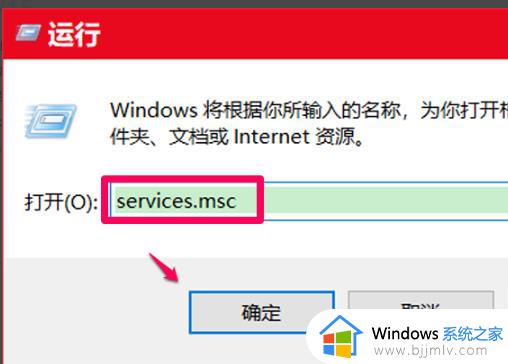
2、在服务窗口找到“windows update服务”并双击。
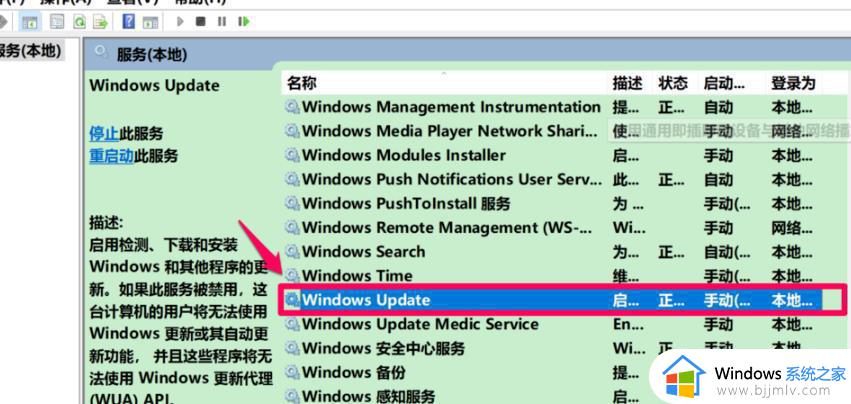
3、在常规下方点击“停止”。
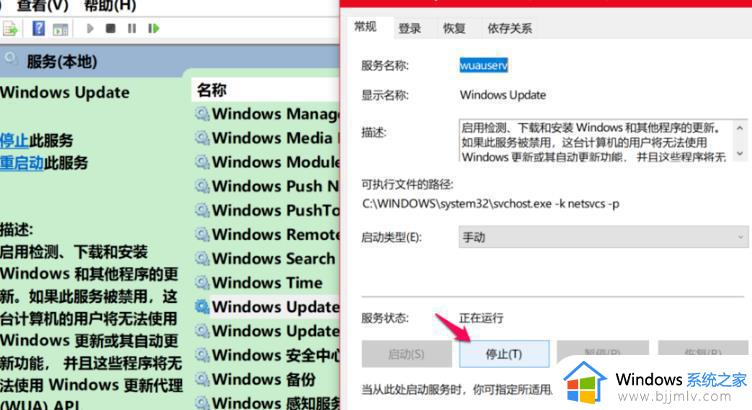
4、然后再击“确定”。
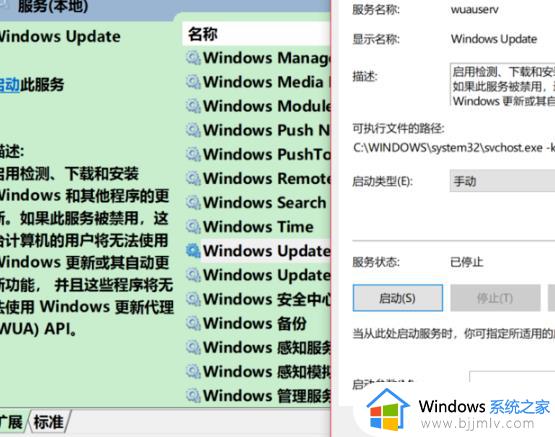
5、回到服务窗口可以看到windows update已经停止。
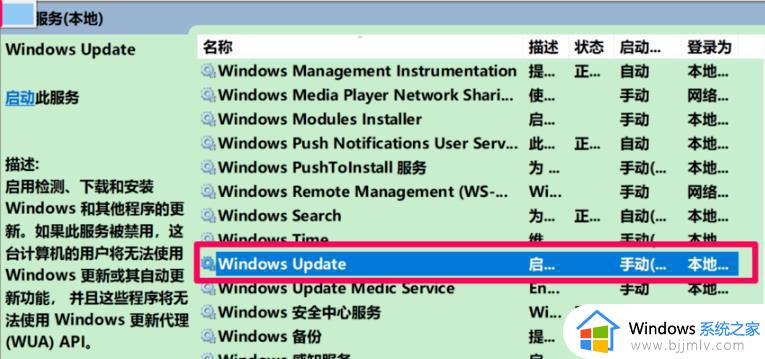
第二步:删除更新文件。
1、点击“此电脑”打开C盘。

2、在C盘中展开C:\Windows\SoftwareDistribution\DataStore,剪切DataStore文件夹中的所有文件。
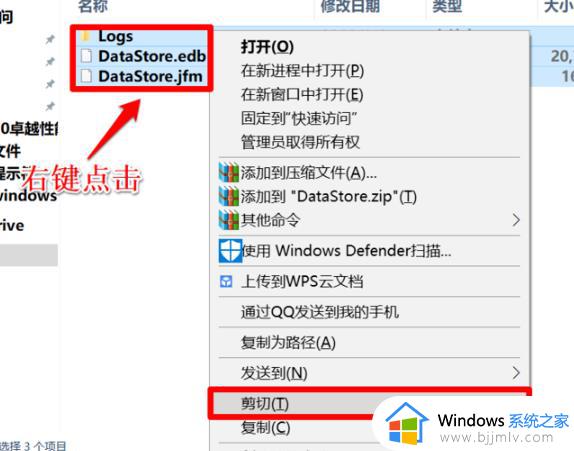
3、将复制文件黏贴到其他磁盘。
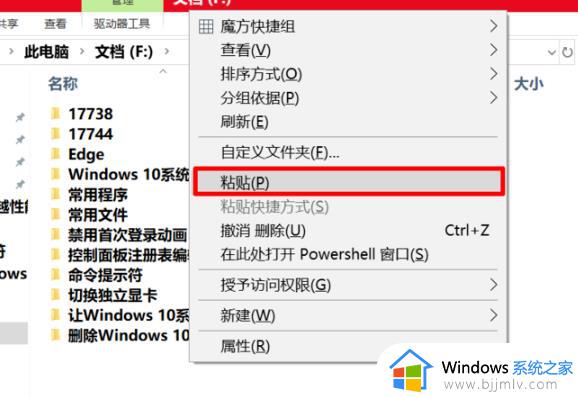
4、在弹出的对话框中点击“继续”。
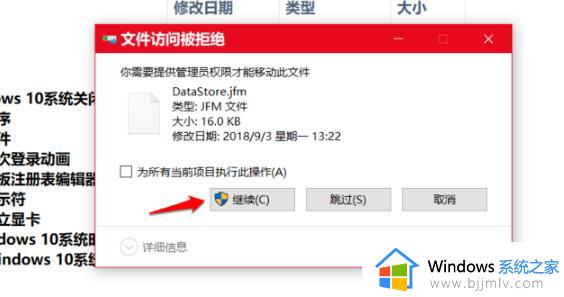
5、黏贴成功后进入windows设置点击“更新和安全”选择“查看更新历史记录”。
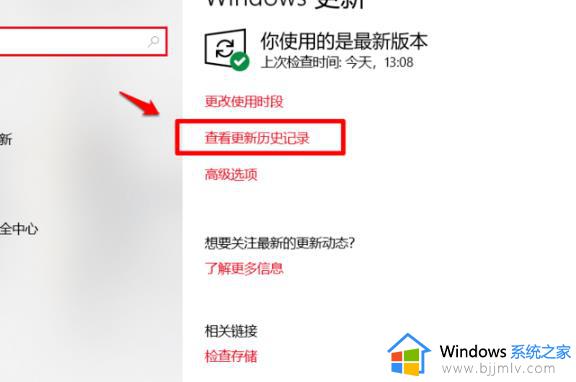
6、可以看到自定义更新项全部删除。

第三步:重启windows update。
再次进入服务窗口,重新启动windows update服务。
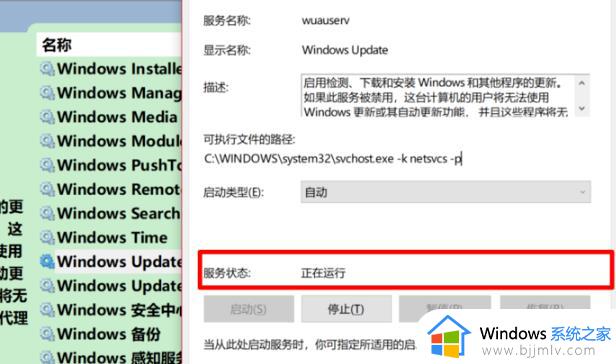
第四步:再次更新系统
进入“更新和安全”重新更新系统。
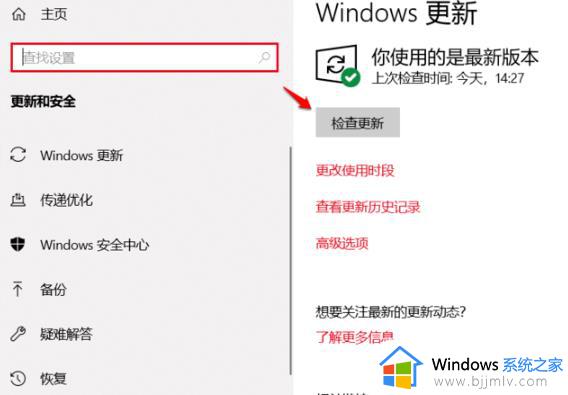
以上就是关于win10更新错误0xc8000442修复方法的全部内容,有遇到相同问题的用户可参考本文中介绍的步骤来进行修复,希望能够对大家有所帮助。
win10更新失败出现0xc8000442怎么办 win10更新错误0xc8000442修复方法相关教程
- win10更新遇到错误0x800f081f怎么办 win10更新失败0x800f081f错误修复方法
- win10系统更新错误0x80073701怎么办 win10更新出现错误代码0x80073701修复方法
- win10更新错误代码0x80070003怎么办 win10更新0x80070003安装失败修复方法
- win10系统更新0x800f081f错误怎么办?win10更新失败提示0x800f081f如何修复
- 出现Win10更新错误0x8007371b怎么办 Win10更新错误提示0x8007371b解决方法
- 0x80073712更新错误怎么办win10 80073712更新失败 win10的解决方法
- windows10 更新失败怎么修复 win10更新失败了的解决方法
- win10更新失败错误0x80070643怎么办 win10更新显示遇到错误0x80070643如何修复
- 0x80070020安装失败win10更新怎么办 win10安装更新0x80070020错误代码如何解决
- Win10更新错误0x80073cf2怎么回事 win10更新出现错误代码0x80073cf2如何处理
- win10如何看是否激活成功?怎么看win10是否激活状态
- win10怎么调语言设置 win10语言设置教程
- win10如何开启数据执行保护模式 win10怎么打开数据执行保护功能
- windows10怎么改文件属性 win10如何修改文件属性
- win10网络适配器驱动未检测到怎么办 win10未检测网络适配器的驱动程序处理方法
- win10的快速启动关闭设置方法 win10系统的快速启动怎么关闭
win10系统教程推荐
- 1 windows10怎么改名字 如何更改Windows10用户名
- 2 win10如何扩大c盘容量 win10怎么扩大c盘空间
- 3 windows10怎么改壁纸 更改win10桌面背景的步骤
- 4 win10显示扬声器未接入设备怎么办 win10电脑显示扬声器未接入处理方法
- 5 win10新建文件夹不见了怎么办 win10系统新建文件夹没有处理方法
- 6 windows10怎么不让电脑锁屏 win10系统如何彻底关掉自动锁屏
- 7 win10无线投屏搜索不到电视怎么办 win10无线投屏搜索不到电视如何处理
- 8 win10怎么备份磁盘的所有东西?win10如何备份磁盘文件数据
- 9 win10怎么把麦克风声音调大 win10如何把麦克风音量调大
- 10 win10看硬盘信息怎么查询 win10在哪里看硬盘信息
win10系统推荐